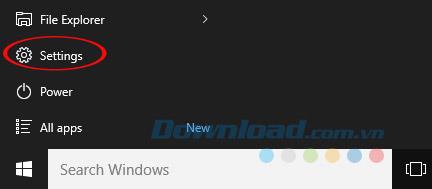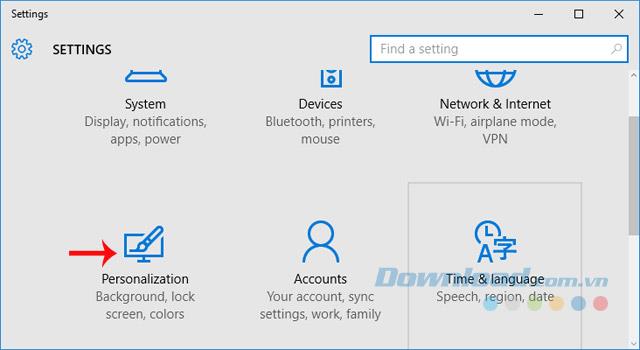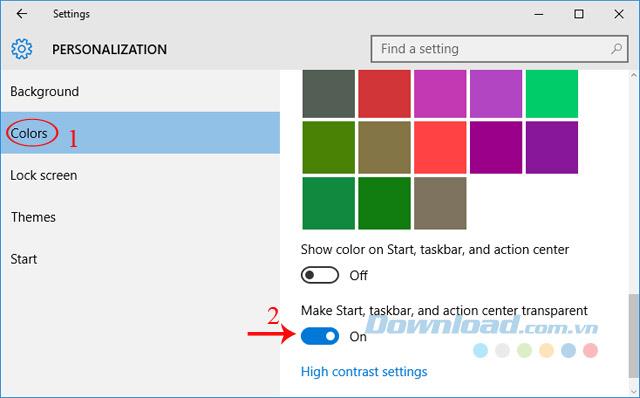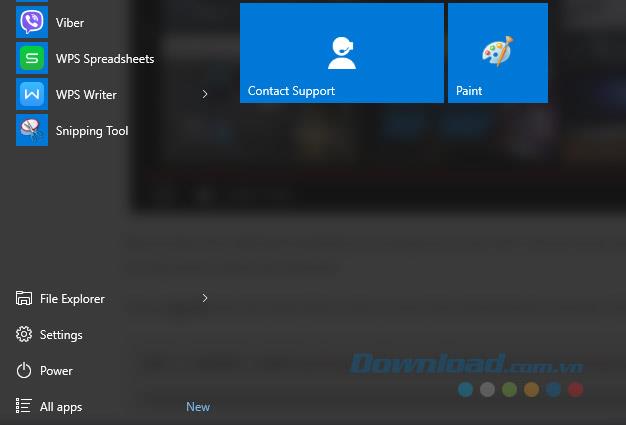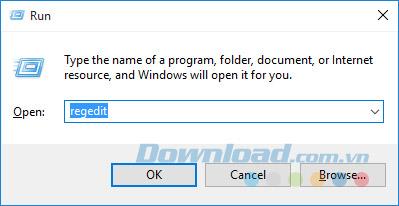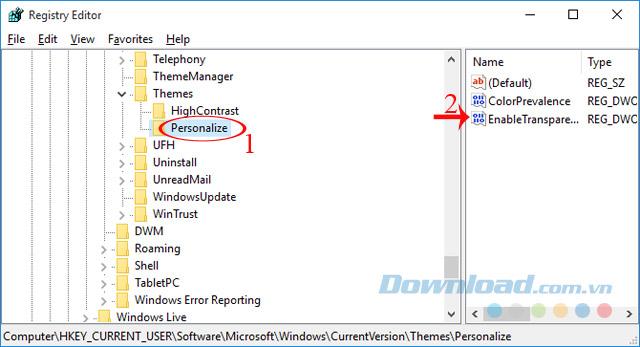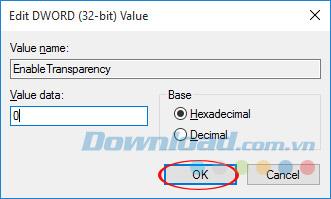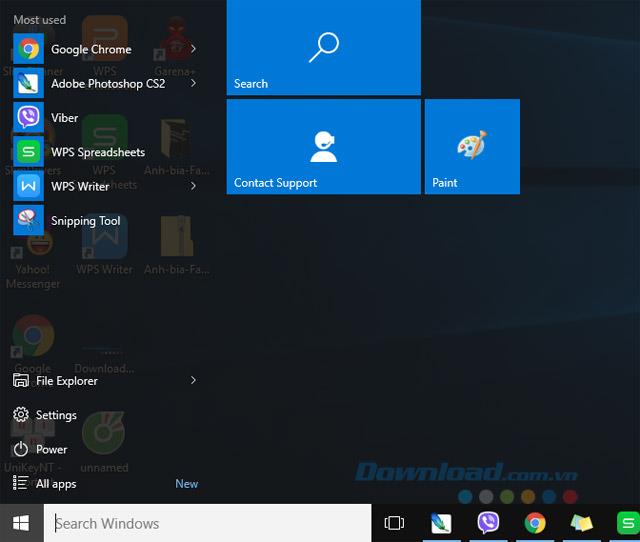विंडोज 10 नवीनतम ऑपरेटिंग सिस्टम है, जिसे कई उपयोगकर्ताओं द्वारा प्यार किया जाता है क्योंकि यह काफी नई सुविधाएँ प्रदान करता है, साथ ही साथ विविध अनुकूलन क्षमताएँ भी। आमतौर पर प्रारंभ मेनू, आप आसानी से उनका आकार बदल सकते हैं, प्रारंभ मेनू से अक्सर उपयोग किए गए अनुप्रयोगों को हटा सकते हैं, पारदर्शिता को अनुकूलित कर सकते हैं ...
यदि आप नहीं जानते कि विंडोज 10 पर एक पारदर्शी स्टार्ट मेनू कैसे बनाया जाए, तो आपको नीचे दिए गए लेख का अनुसरण करने के लिए आमंत्रित करें। Download: vm.vn:
विंडोज 10 पर पारदर्शी स्टार्ट मेनू को कैसे अनुकूलित करें
चरण 1: आप सेटिंग विकल्प में बुनियादी पारदर्शिता प्राप्त कर सकते हैं । बस स्टार्ट मेनू पर क्लिक करें , सेटिंग्स चुनें ।
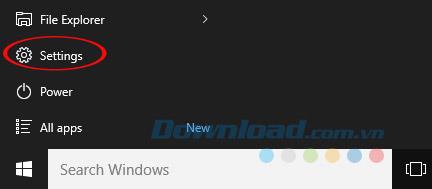
चरण 2: फिर, वैयक्तिकरण पर क्लिक करें ।
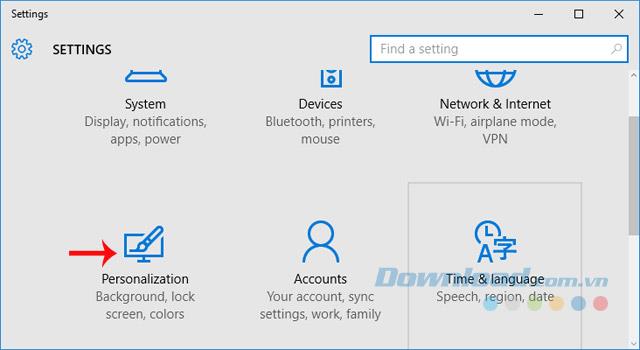
चरण 3: कलर्स टैब पर स्विच करें, पारदर्शिता मोड को सक्रिय करने के लिए सही करें, टास्कबार, और एक्शन सेंटर में स्लाइडर को पारदर्शी बनाने के लिए दाईं ओर के फ्रेम को देखें ।
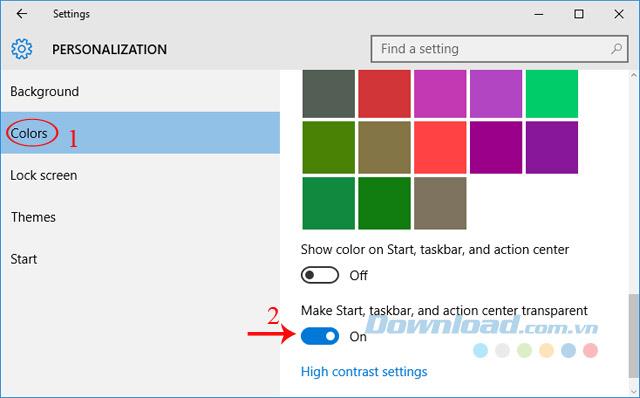
चरण 4: स्टार्ट मेनू तुलना पर वापस जाएं , आप देखेंगे कि यह पारदर्शी है।
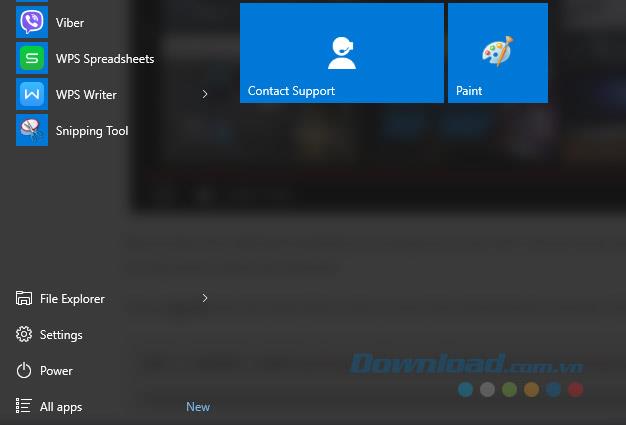
चरण 5: यदि आप पाते हैं कि यह पर्याप्त पारदर्शी नहीं है, तो आप इसे रजिस्ट्री में संपादित कर सकते हैं। हालाँकि, जब रजिस्ट्री में मापदंडों का संपादन किया जाता है तो आपको बहुत सावधान रहना चाहिए। संपादन के लिए, रन विंडो खोलने के लिए विंडोज की + आर दबाएँ । फिर ओपन बॉक्स में Regedit कीवर्ड दर्ज करें, फिर OK पर क्लिक करें ।
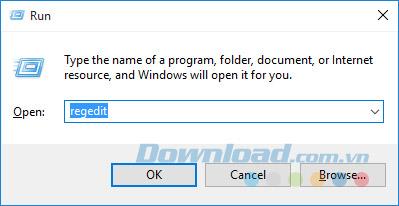
चरण 6: रजिस्ट्री संपादक विंडो दिखाई देती है, निम्न पथ पर नेविगेट करें:
HKEY_CURRENT_USER\Software\Microsoft\Windows\CurrentVersion\Themes\Personalize
दाएँ फलक पर देखें, सक्षम पारदर्शिता पर डबल-क्लिक करें।
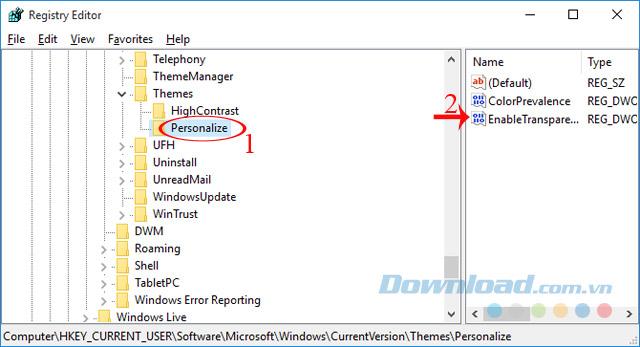
चरण 7: संपादित करें DWORD (32-बिट) मान संवाद बॉक्स प्रकट होता है, मान डेटा बॉक्स में मान को 1 से 0 तक बदलें , फिर परिवर्तनों को सहेजने के लिए ठीक पर क्लिक करें ।
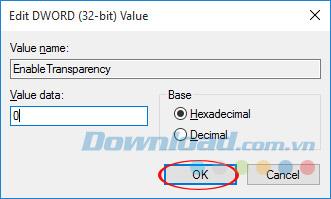
चरण 8: स्टार्ट मेनू पर वापस जाएं, आपको बहुत अधिक पारदर्शिता दिखाई देगी।
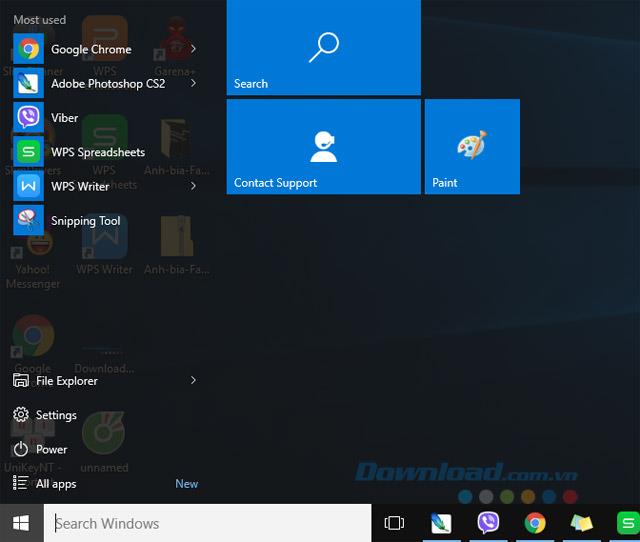
विंडोज 10 पर पारदर्शी स्टार्ट मेनू बनाने के लिए वीडियो ट्यूटोरियल
बहुत आसान है, है ना? तो आपने पारदर्शी स्टार्ट मेनू को अपनी पसंद के अनुसार अनुकूलित किया है।
मैं आपको सफल कार्यान्वयन की कामना करता हूं!